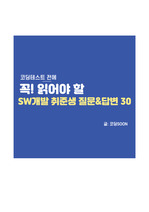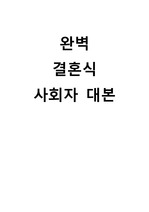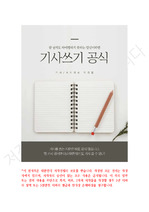Windows 그림판 사용법입니다.
- 최초 등록일
- 2020.09.19
- 최종 저작일
- 2020.09
- 5페이지/
 한컴오피스
한컴오피스
- 가격 2,500원

목차
1. 그림판 실행하기
2. 초기화면보기 및 그리기 도구모음 해보기
3. 그리기 도구 상세보기
4. 파일메뉴보기
5. 편집 메뉴보기
6. 보기메뉴보기
7. 그림영역메뉴보기
8. 옵션메뉴보기
9. 도움말메뉴보기
10. 그림에 효과주기
11. 마우스 오른쪽 버튼 사용하기
12. 그림그리기
본문내용
Windows 그림판 사용법
“그림판”의 장점
-윈도우 보조프로그램으로 윈도우가 설치되어 있으면 바로 사용할 수 있고 수정이 가능하다.
-메뉴가 간단하고 사용하기 편리하다
-인터넷상에 그림을 복사해서 붙인 다음 수정하기 쉽다.(필요부분만 잘라서 사용하기)
-시험문제 낼 때 간단하게 그려서 붙일 수 있으며 수정하기 쉽다.
1. 그림판 실행하기
시작버튼 ==> 프로그램 ==> 보조프로그램 ==> 그림판을 마우스로 한번 클릭
2. 초기화면보기 및 그리기 도구모음 해보기
자유형 선택
불규칙한 부분을 선택하기 => 십자모양의 마우스 포인터 모양을 드래그하고 마우스 단추를 놓으면 선택부분을 포함한 파란색의 점선이 나타난다. 선택한 영역을 지우기, 복사 잘라내기, 이동, 붙이기 등을 할 수 있으며 붙일 때는 투명하게 붙이기 및 불투명하게 붙이기를 할 수 있다. 투명 및 불투명 선택은 선택아이콘을 선택하면 도구상자 아래에 아이콘이 나타나게된다.
사각형 선택
일정한 부분을 선택하기 => 방법은 자유형 선택과 같다.
지우개/ 색지우개
그림의 불필요한 부분을 지운다. =>네모 모양의 마우스 포인터를 지우고자 하는부분 위에 드래그 하기만 하면된다. 마우스를 한번 누르면 지워진다. 지우개의 크기는 도구상자 아래에서 적당한 점(픽셀)을 마우스로 선택하면 된다. 배경색으로 칠한다는 의미이며 배경색이 흰색일 때 지우는 것과 같이 보이기 때문이다.
참고 자료
없음